Sådan Screenshot og del Snapchat Snaps

Snapchat blev bygget på ideen om forsvindende fotos. Når du sendte en, var ideen om, at de ville forsvinde i æteren i stedet for at blive gemt på en server eller dine venner telefon for evigt.
RELATED: Er Snapchat virkelig slette mine snaps?
Men Snapchat har ændret. Det er ikke kun for at sende private billeder. Det er en medieplatform, en messaging-app og meget mere.
Når Snapchat blev lanceret, blev det set som en alvorlig dårlig form at tage et screenshot af en persons Snap. Disse var private billeder. Nu ser det dog ud til Snapchat stiltiende godkender skærmbilleder. Hvis du tager en, får du en lille popup, der spørger om du vil redigere og dele det!
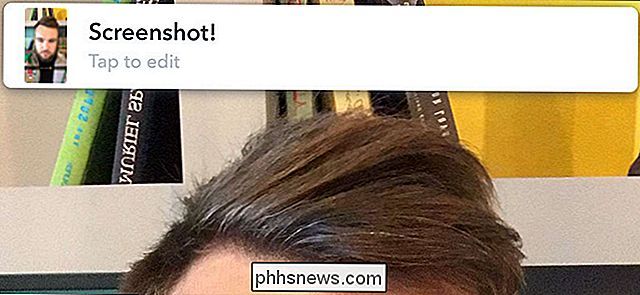
Lad os nedbryde detaljerne.
RELATERET: Sådan tager du et skærmbillede på næsten enhver enhed
Under et screenshot på de fleste smartphones er simpelt. På en iPhone trykker du samtidig på Home og Power knapper. På en Android-telefon trykker du samtidigt på knapperne Strøm og Lydstyrke ned.
Når du modtager et Snap, skal du trykke på de to knapper, inden det udløber. Din ven får besked om, at du har taget et skærmbillede, og du får vist en popup, der spørger om du vil redigere skærmbilledet.
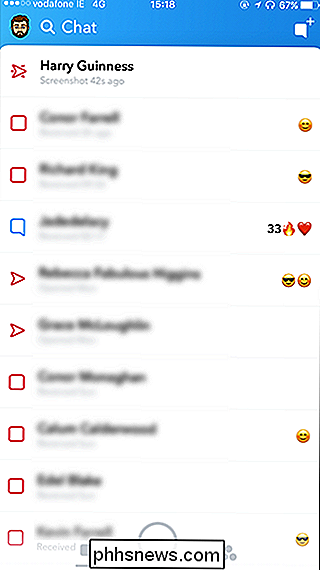

Popup'en vises kun i et par sekunder, så tryk på det for at starte redigering af skærmbilledet .
Skærmbilledet bliver importeret til Snapchat, som det er en almindelig Snap. Tilføj enhver skrift, filtre eller tegning, du vil have, og tryk på den blå pil for at fortsætte.
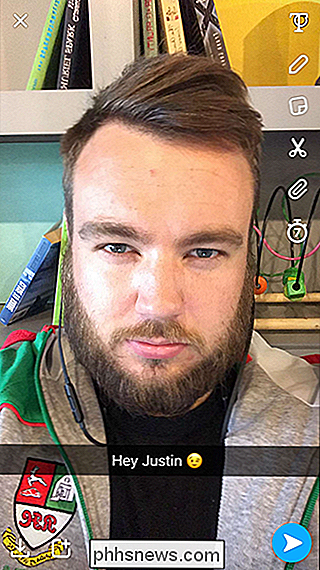
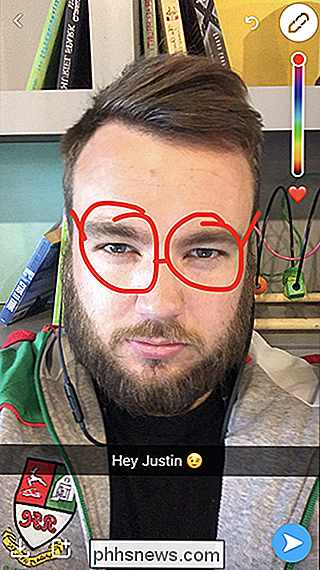
Vælg hvem du vil sende det redigerede skærmbillede, og tryk så på den blå pil igen.
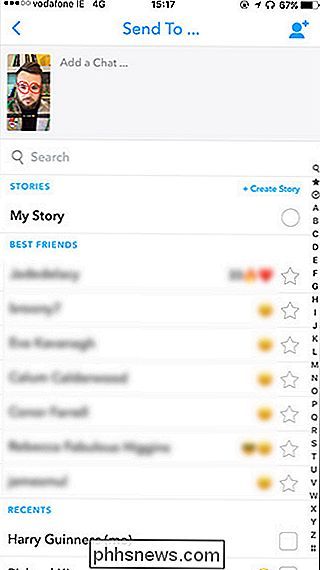
Og nu har du taget et skærmbillede af et snap og delte det, alt inden for Snapchat.

Sådan logger du på et Windows-skrivebord uden et tastatur
Har du nogensinde haft dit tastatur nedbrudt på dig, eller din computer nægter simpelthen at acceptere input? Det er især frustrerende, hvis dette sker, mens computeren er slukket, da du ikke kan indtaste dit kodeord for at få adgang til Windows. Heldigvis har Microsoft inkluderet en måde at få adgang til dine data (og forhåbentlig løse dit problem) ved kun at bruge en mus eller en berøringsskærm.

Nintendo Konto vs Bruger-ID vs. Netværks-id: Alle Nintendos forvirrende konti, forklaret
Nintendo har et svimlende udvalg af forskellige online-konti, der er forbundet med forskellige tjenester. Hvis du opretter en ny Switch, er det her, hvad du behøver at vide, og hvordan du gør krav på dit unikke Nintendo-konto-id. De forskellige typer af Nintendo-konti, og hvad de gør Det ser ud til, at Nintendo opretter en ny online kontosystem hvert par år.



